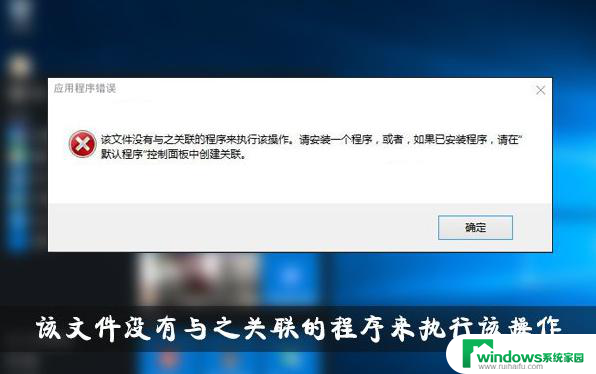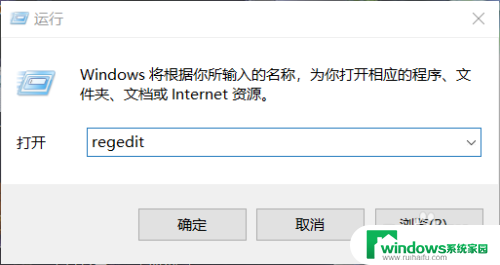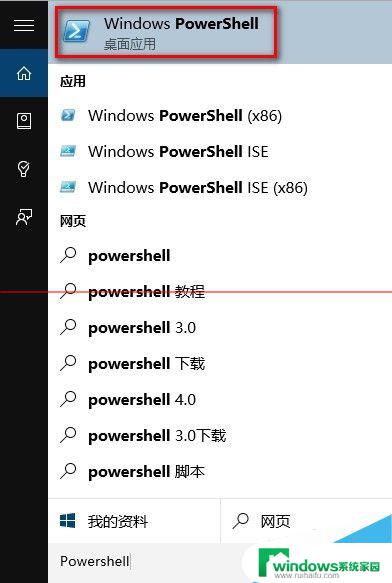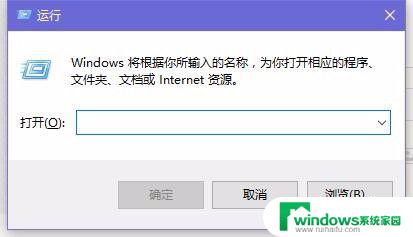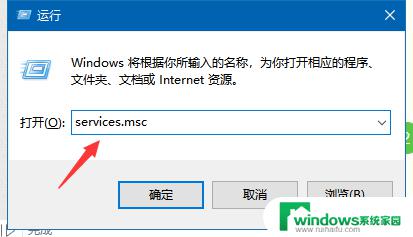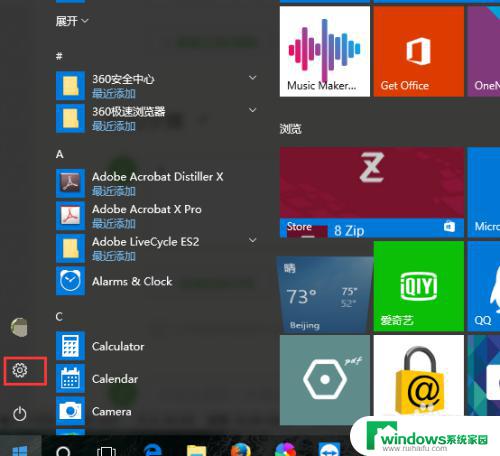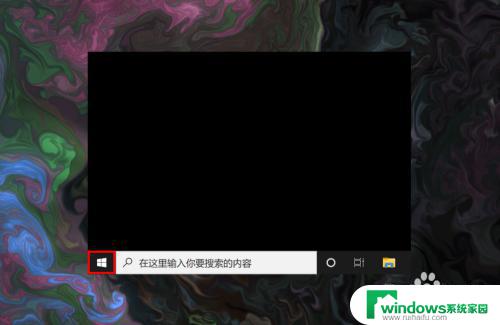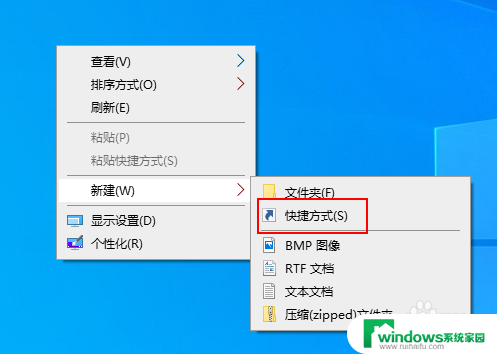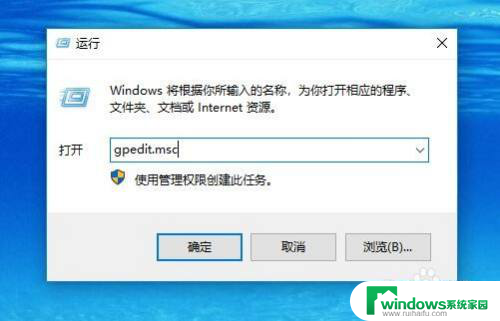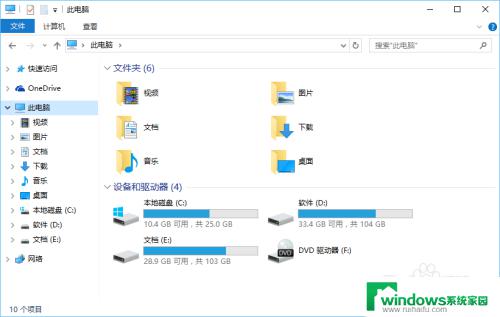win10显示设置该文件没有与之关联的程序来执行该操作 Win10文件没有关联程序怎么办
在使用Windows 10时,有时可能会遇到文件没有与之关联的程序来执行操作的情况,这种情况通常会导致我们无法打开或编辑特定类型的文件,给我们的工作和生活带来一定的困扰。那么面对这种问题,我们应该如何解决呢?接下来我们将为大家介绍一些解决方法,帮助大家轻松应对文件没有关联程序的情况。
打开此电脑管理时出现错误提示“ 该文件没有与之关联的程序来执行操作”。
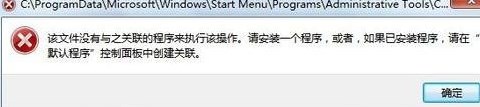
方法一:
1、将下面这段语句复制都记事本,然后将文件扩展名由.txt改为.reg。之后双击即可。(双击确认后这部分内容将自动导入注册表)
Windows Registry Editor Version 5.00 [HKEY_CLASSES_ROOT\Unknown] “AlwaysShowExt”=“” “QueryClassStore”=“” [HKEY_CLASSES_ROOT\Unknown\shell] @=“openas” [HKEY_CLASSES_ROOT\Unknown\shell\openas] [HKEY_CLASSES_ROOT\Unknown\shell\openas\command] @=hex(2):25,00。53,00。79,00。73,00。74,00。65,00。6d,00。52,00。6f,00。6f,00。74,00。25,\ 00。5c,00。73,00。79,00。73,00。74,00。65,00。6d,00。33,00。32,00。5c,00。72,00。75,00。\ 6e,00。64,00。6c,00。6c,00。33,00。32,00。2e,00。65,00。78,00。65,00。20,00。25,00。53,\ 00。79,00。73,00。74,00。65,00。6d,00。52,00。6f,00。6f,00。74,00。25,00。5c,00。73,00。\ 79,00。73,00。74,00。65,00。6d,00。33,00。32,00。5c,00。73,00。68,00。65,00。6c,00。6c,\ 00。33,00。32,00。2e,00。64,00。6c,00。6c,00。2c,00。4f,00。70,00。65,00。6e,00。41,00。\ 73,00。5f,00。52,00。75,00。6e,00。44,00。4c,00。4c,00。20,00。25,00。31,00。00。00
2、至此,问题解决。 若到此没解决,就尝试下面的方式。(这种办法无法解决无关联应用的问题,只能帮助你打开你想打开的文件)
方法二:
1、win+R ——> 运行,输入regedit,打开注册表编辑器。
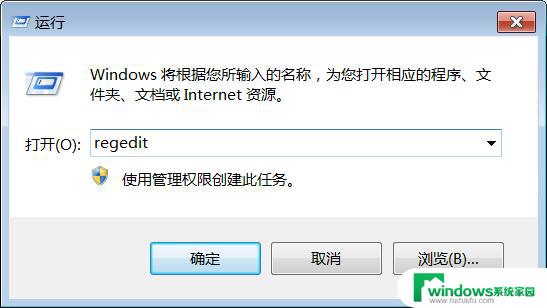
2、选择【HKEY_CLASSES_ROOT】——>【*】——> 【shell】右键单击shell新建【项】,命名为你想要的应用名。(如我想要notepad++打开文件,就命名为notepad++)
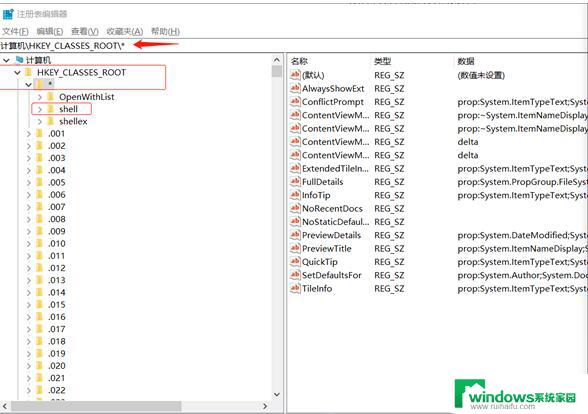
3、右键单击shell新建【项】,命名为你想要的应用名(如我想要notepad++打开文件。就命名为notepad++),再在此项下新建一个【项】,命名为【command】。
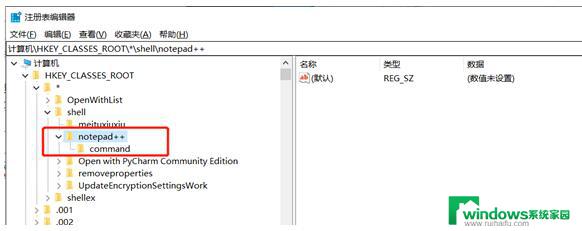
4、点击【command】,双击点开右侧的【默认】,在数值数据中填入你的应用所在的路径。如我的notepad++.exe的路径:E:\MyClub\notepad++WTCC,再在此后+【空格+%1】,即E:\MyClub\notepad++WTCC %1

5、确认后退出注册表编辑器,选择要打开的文件右键,有【notepad++】,用此打开即可。

方法三:
1、在键盘上按下win+R调出运行窗口并输入“gpedit.msc”命令回车打开编辑器界面。
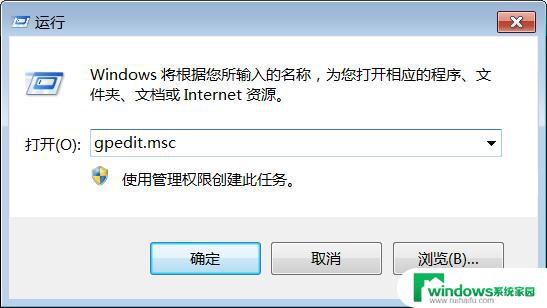
2、此时在打开的界面中依次展开以下路径:计算机配置 → Windows设置 → 安全设置 → 本地策略 → 安全选项。
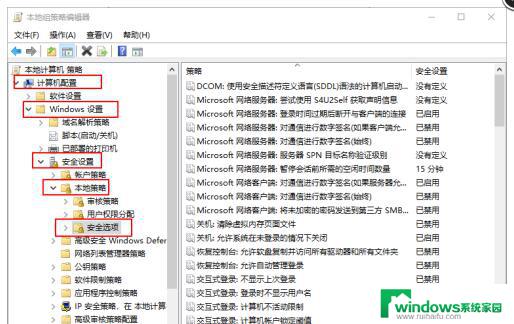
3、此时在打开的安全选项右侧找到以下选项并双击打开。
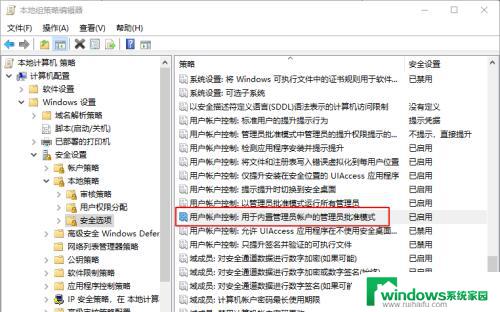
4、电脑会打开对应的属性窗口,直接将其设置为“已启用”并保存设置。
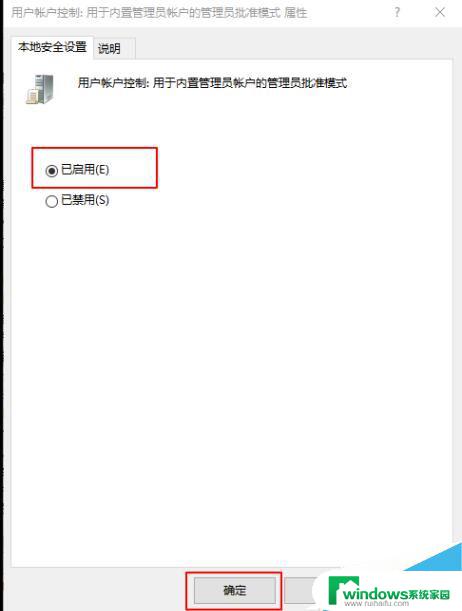
方法四
打开此电脑管理时出现错误提示“ 该文件没有与之关联的程序来执行操作”。
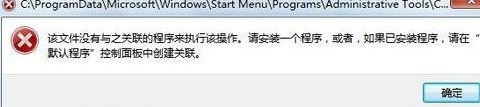
键盘同时按Win+R键,打开运行窗口输入“regedit“,点击确定。
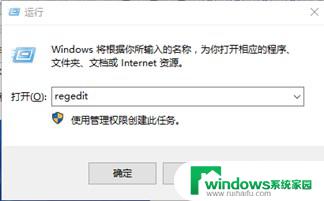
打开注册表,依次展开并定位到“HKEY_CLASSES_ROOT\lnkfile”
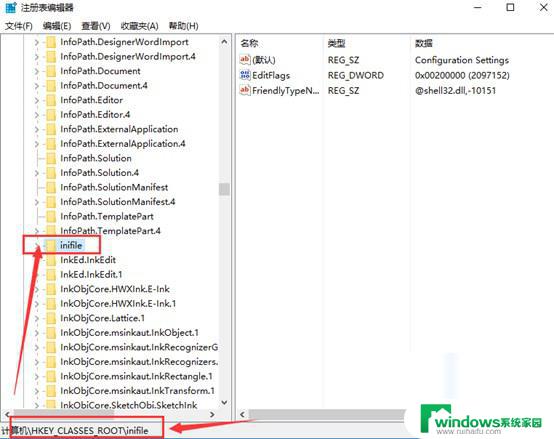
在右边空白位置,点击鼠标右键“新建”—“字符串值”。
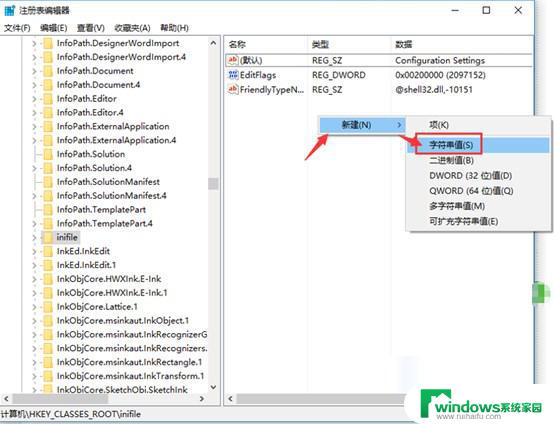
新建的“字符串值”重命名为“IsShortcut” (其他默认不用修改),然后关闭注册表重启电脑便可。
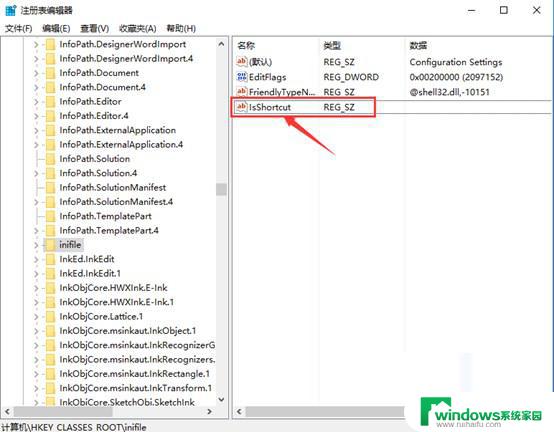
win10怎么搭建web服务器 win10搭建web服务器的方法
Win10正式版如何开启wifi热点 Win10怎么共享wifi热点
Win10系统电脑蓝牙连接手机的方法教程
到此这篇关于Win10提示”该文件没有与之关联的程序来执行操作“的文章就介绍到这了,更多相关Win10提示该文件没有与之关联的程序来执行操作内容请搜索以前的文章或继续浏览下面的相关文章,希望大家以后多多支持!
以上是win10显示设置该文件没有与之关联的程序来执行该操作的全部内容,如果需要的话,您可以按照以上步骤进行操作,希望对大家有所帮助。